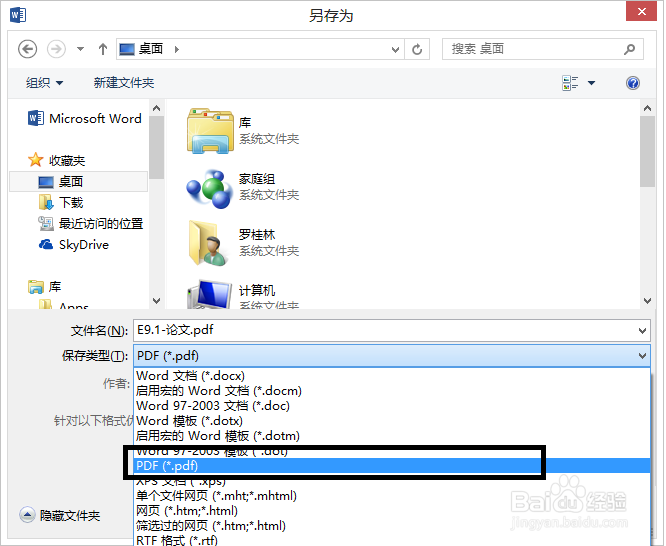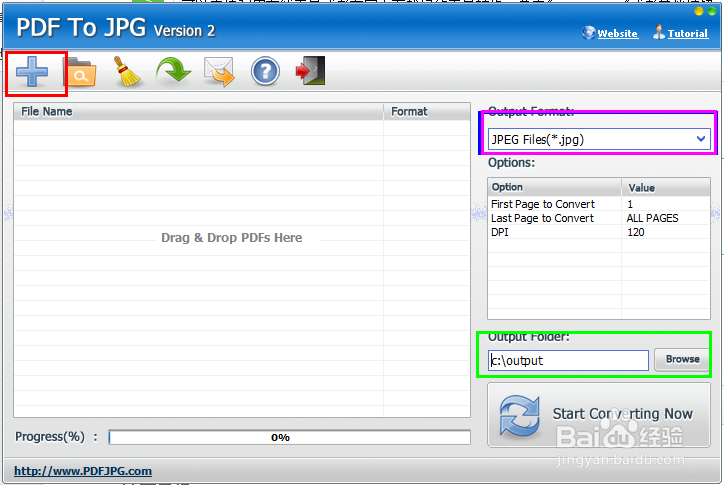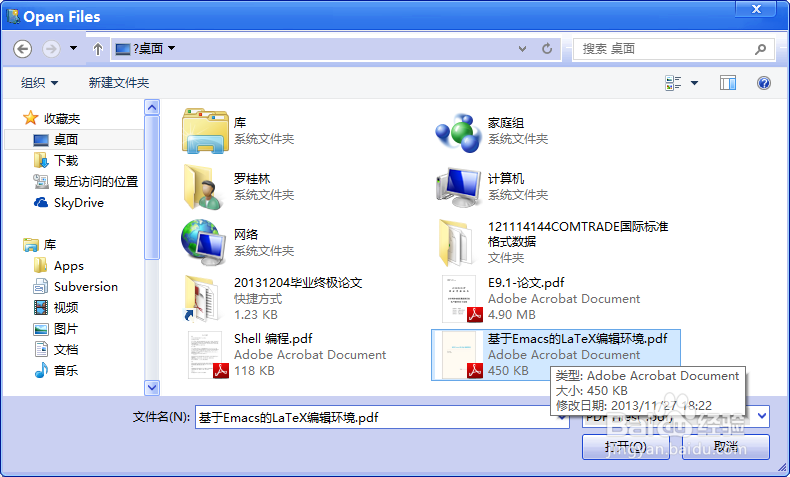如何将Word转换成一页一页的JPG或PNG文件
1、先从网上下载好转换工具。Word编辑好了以后,将Word选择导出PDF文件
2、Word文件导出PDF后如图所示
3、可以直接利用在线工具或者在网上下载好的工具转换,单击"PDF to JPG"或者其他按钮
4、用户可以单击红色框内的文件进行PDF文件导入,粉红色进行图片文件格式选择,绿色框进行文件输出导出路径。
5、单击红色框内的“+”,弹出PDF文件导入对话框
6、确定好,单击红色框内的开始转换“Start Convert Now”。
7、完成后,你编辑的Word文档编程了一张张(A4默认)大小的图片了。
声明:本网站引用、摘录或转载内容仅供网站访问者交流或参考,不代表本站立场,如存在版权或非法内容,请联系站长删除,联系邮箱:site.kefu@qq.com。
阅读量:51
阅读量:80
阅读量:33
阅读量:59
阅读量:85